
Innholdsfortegnelse:
- Forfatter John Day [email protected].
- Public 2024-01-30 11:24.
- Sist endret 2025-01-23 15:02.

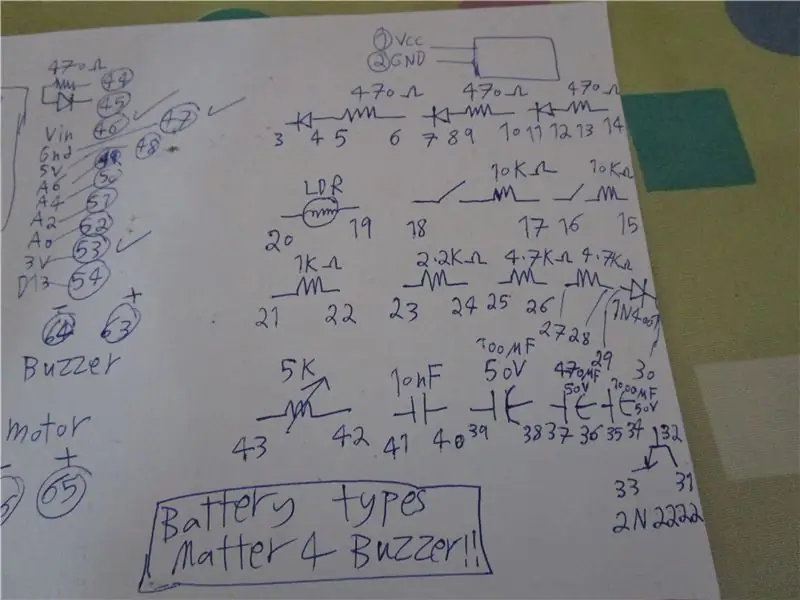
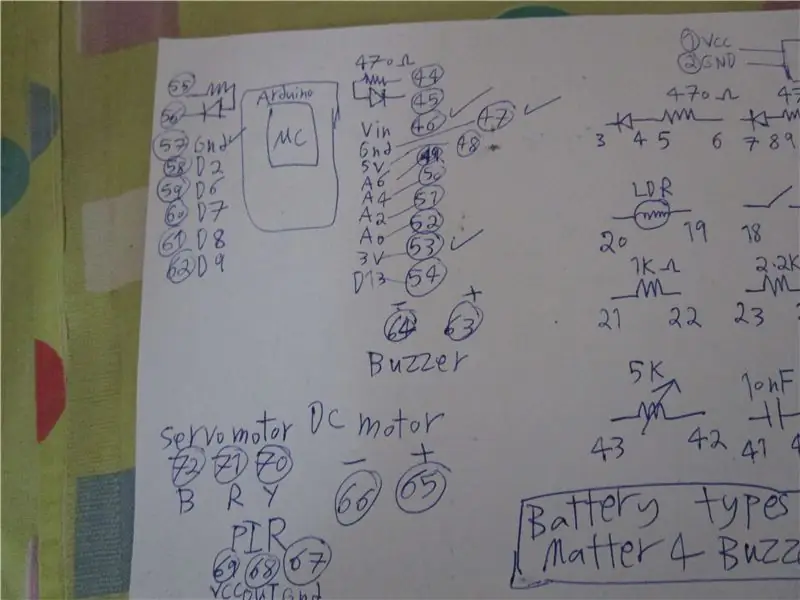
Jeg ønsket å lage et elektronisk læringssett som var egnet for alderen 12 og over. Det er ikke noe fancy som Elencos sett for eksempel, men det kan enkelt gjøres hjemme etter et raskt besøk i en elektronikkbutikk. Dette selvlærende settet starter med å utdanne det grunnleggende innen elektronikk til eleven gjør en bevegelsesdetektoralarm. Det er også veldig trygt siden alle kretsene drives av et 9 volt batteri. Og læreheftet som følger med det, er allerede utstyrt med artikler fra forskjellige nettsteder (jeg ga dem æren i PDF -en), så alt du trenger å gjøre er å bygge dette settet med mulighet for å utvide det. Det fungerer ved ganske enkelt å koble forskjellige krokodilleklips til en krets.
Verktøy du trenger:-
1- Loddejern 2- Lodde 3- Wire Cutter 4- Wire Stripper 5- Wire Clipper (For kutting Ekstra deler av ledninger og ledninger etter loddingskomponenter) 6- Transparent klebebånd 7- Farget kanaltape (for estetikk) 8- Pen 9 - Trelim 10- Tilgang til skriver (valgfritt) 11- Bor 12- Bor 13- Saks for kutting av papir 14- Vinkelsliper (i tilfelle du vil kutte treplaten selv) 15- Multimeter (valgfritt)
Komponenter/materialer du trenger:-
1- 1 x Tretavle (lengde * bredde = 20 * 30 cm, høyde = 1 cm) 2- 2 x metallspiker (jo tynnere jo bedre) 3- 5 x A4-papir (bruk 70 flere hvis du vil skrive ut Pedagogisk hefte også) 4- 2 x PCB (Dot Matrix) (9 cm * 14,5 cm) 5- 1 x Arduino Nano + 1 x USB-kabel (Mini-B) 6- 1 x Micro Servomotor 7- 1 x HC-SR501 liten PIR sensormodul 8- 1 x liten likestrømsmotor (IKKE DEN GULE!) 9- 1 x Standard liten summer 10- 1 x 9V batteriholder- PRT-10512 11- 1 x 5k Ohm potensiometer 12- 1 x 10 nano Farad keramisk kondensator (103) 13- 1 x 100 mikro Farad 50 Volt elektrolytisk kondensator 14- 1 x 470 mikro Farad 50 Volt elektrolytisk kondensator 15-1 x 1000 mikro Farad 50 Volt elektrolytisk kondensator 16-1 x 2N2222 NPN Transistor 17- 1 x 1N4001 Diode 18- 1 x 5 mm Fotocelle Fotoresistor LDR lyssensor 19- 1 x 1 k ohm motstand 20- 1 x 2,2 k ohm motstand 21-2 x 4,7 k ohm motstand (valgfritt) 22 x 2 k ohm motstand 23- 5 x 470 Ohm motstand 24- 2 x taktil trykknappbryter (velg de med 2 ledninger IKKE 4) 25- 1 x 5 mm Oransje (eller gul) LED 26- 1 x 5 mm Rød LED 27- 3 x 5 mm Grønn LED 28- 35 x Krokodille (Alligator) Klips 29- 1 x 555 IC (valgfritt) 30- 1 x pakke med små ledninger
Trinn 1: Treplaten, batteriholderen og neglene

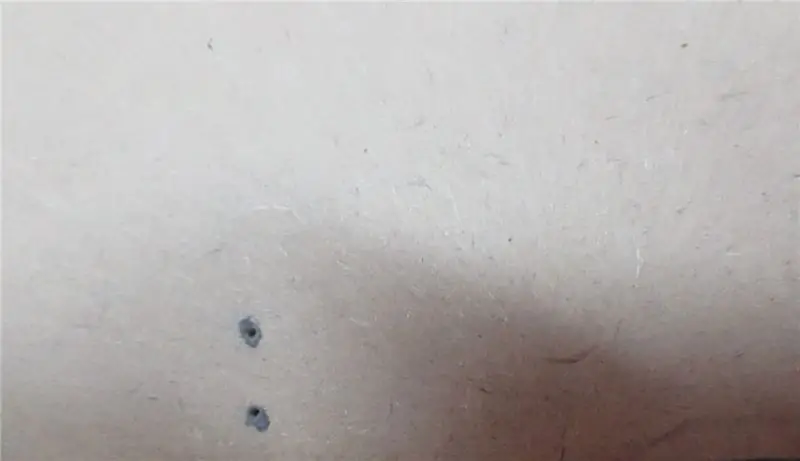


Enten få en snekker For å skjære brettet med de nevnte dimensjonene (20 * 30 cm) eller kutte det selv ved hjelp av en vinkelsliper, trenger du en linjal for å måle en markør for merking og å bruke vernebriller og hansker for å beskytte du gjorde det.
Bruk ledningskutteren For å kutte jackkabelen fra batteriholderen, bruk deretter wire stripper til å fjerne de svarte og røde små ledningene som var inne i jackkabelen. Sørg for å fjerne dem lenge nok til at de kan vikles rundt metallet negler for neste trinn. Påfør lim på baksiden av batteriholderen og fest den på plass i treplaten.
I henhold til den grove tegningsplasseringsplanen jeg tegnet, skal batteriholderen være helt til høyre på brettet, så legg den der og bruk en markør eller en penn for å markere 2 prikker etter de svarte og røde ledningene, bruk boret til å lage hullene i disse 2 prikkene og sørg for at hullene er litt strammere enn neglene, legg trelimet i og rundt hullene og sett deretter inn neglene, la det tørke en stund og pakk deretter de strippede delene av den svarte og røde ledninger en på hver spiker og deretter lodde ledningene til neglene, dette kan få neglene til å bli veldig varme og limet kan bli mykt en stund til varmen er borte, så prøv å ikke berøre eller flytte neglene før du er ferdig med lodding og la det stå en stund.
Trinn 2: Crocdile Clips og PCB -ene

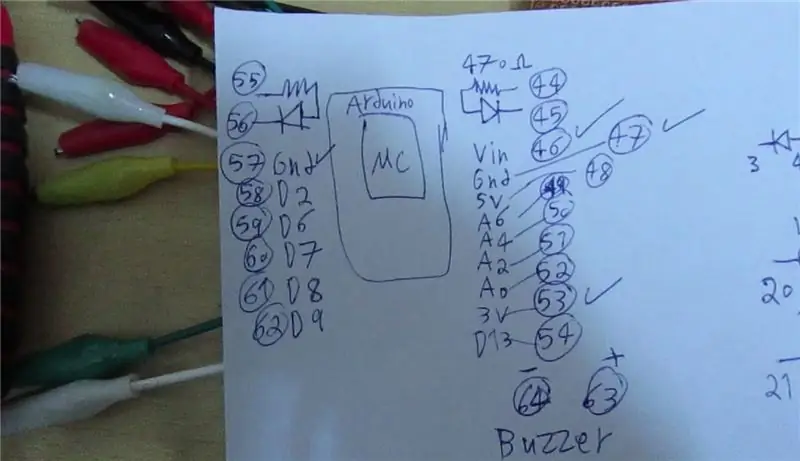


Bruk wire cutter og wire stripper til å klippe og fjerne krokodilleklipsene fra midten av hver wire, slik at de er klare til lodding neste. noen komponenter er loddet til andre (strømbegrensende motstander er loddet fra den ene enden til lysdiodene og opptrekkmotstandene er loddet fra den ene enden til trykknappbryterne), legg også merke til at 1 PCB er horisontalt og den andre er vertikal for å tillate passende avstand mellom alle komponentene. For kretskortet som inneholder Arduino Nano har du muligheten til å ikke lodde alle pinnene, lodd bare de som er nevnt i planen eller legge til eller endre andre, og la det være passende avstand mellom Arduino Nano og motorene og sensor og summer. og husk USB -kabelen. Se på bildene for å se hvordan de er mellomrom. Servomotoren er plassert ved siden av Arduino og de 2 grønne lysdiodene er over den. For den andre kretskortet, se hvordan komponentene er loddet i forskjellige linjer, og prøv å gi like mellomrom mellom hver linje. Etter at du er ferdig med å lodde komponentene, begynner du å lodde de tidligere avskårne og avkledde krokodilleklipsene ved siden av alle ledningene til komponentene eller pinnene til hver komponent (bortsett fra de som er loddet til andre allerede) har en krokodilleklips loddet ved siden av. Du kan legge til 555 IC og gjøre det samme hvis du vil, men det er bare en valgfri utvidelse. For servomotoren må du kutte og fjerne ledningene for å gjøre dem passende for lodding. For PIR -modulen må du lodde små ledninger til den første det samme med likestrømsmotoren du må lodde 2 ledninger til den før du lodder den til kretskortet. Det kan være lurt å teste noen komponenter enten ved å bruke et multimeter for å se etter kortslutninger/uønskede loddebroer eller ved å koble noen komponenters krokodilleklips til batterikassens spiker for å se om de fungerer eller ikke (f.eks. Lysdiodene som er sammenkoblet) motstandene på 470 ohm, likestrømsmotoren, summeren. Vær også oppmerksom på at batteritype kan påvirke kvaliteten på summeren).
Trinn 3: Sett alt sammen



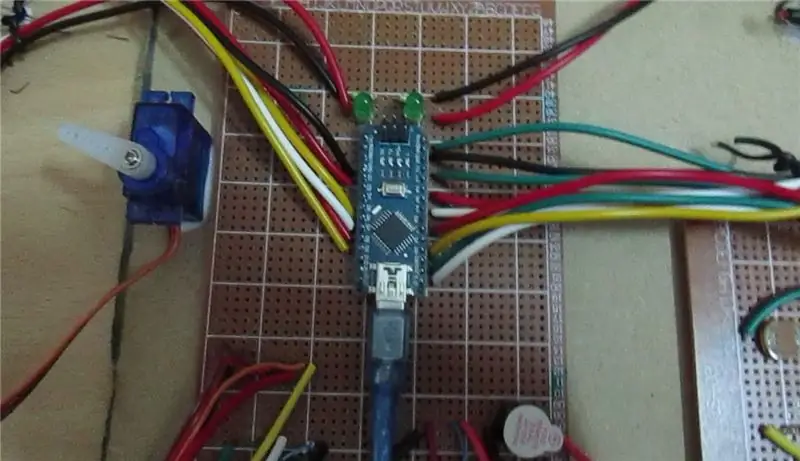
Etter at du er ferdig med å lodde alle komponentene og krokodilleklipsene til dem alle, kutter du alle de ekstra delene av loddetinnet og fører til at PCB -ene fra baksiden blir påført, og deretter påfører du lim på dem og legger de 2 PCB -ene en horisontal og en loddrett på treplaten som vist på plasseringstegningen. Du må kanskje fortsette å trykke på de 2 kretskortene på treplaten et øyeblikk til det sitter fast. La det tørke en stund. Gjør det samme med servoen (husk å sette den ved siden av kretskortet med Arduino Nano), likestrømsmotoren PIR -modulen (dvs. legg lim på ryggen og fest dem til brettet, og la dem tørke en stund).
Trinn 4: Estetikk og etiketter



Etter at du har kontrollert at alt er limt til brettet, begynner du å bruke det fargede gaffatapen, velg en farge som vil være OK for å sette papiretiketter på dem senere. Dekk hele brettet foran og bak med tapen, men la komponentene være synlige og la et lite rom være til krokodilleklipsene slik at de kan beveges fritt. Etter at du enten har skrevet ut etikettene med tallene på punkter i henhold til rekkefølgen som er vist i plasseringsplanen, trenger du en skriver for det, og jeg har gitt bildene for forskjellige linjer for en av de 2 PCB -ene, for den andre PCB -en (den med Arduino)) Du kan bare bruke den transparente tapen til å lime det hvite papiret (etter å ha klippet det i små strimler og skrevet tallene og etikettene på det selvfølgelig). Eller du kan skrive det for de 2 PCB -ene og ikke skrive ut noe, bare sørg for at alt er synlig (de skjematiske symbolene, tallene, punktene). Du kan laste ned utskriftsetikettene herfra.
drive.google.com/open?id=1gjtcAxXNi-MYf4Al…
I tilfelle forvirring, gå tilbake til heftet for å se hvordan punktene brukes til å bygge kretser.
Trinn 5: Instruksjonene Utdanningshefte
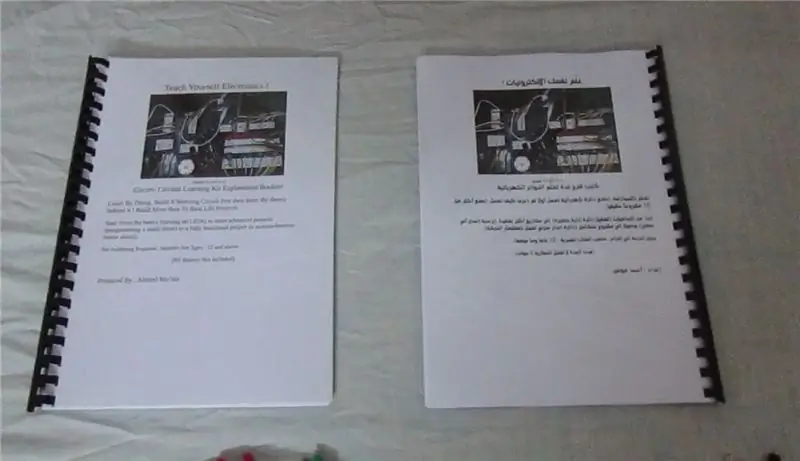
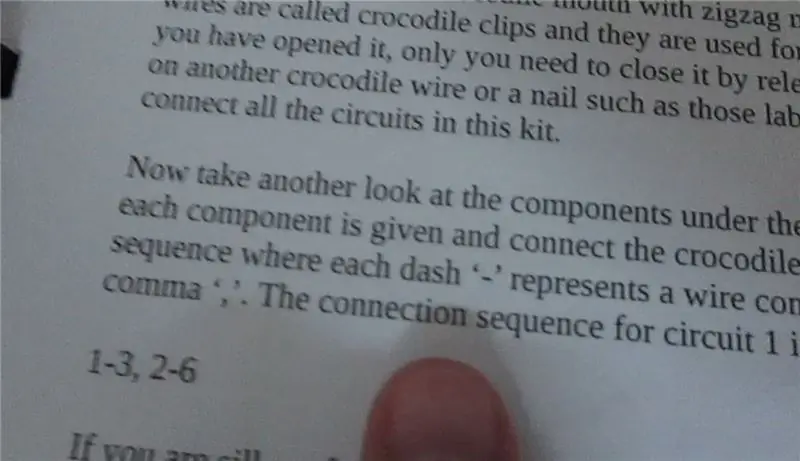
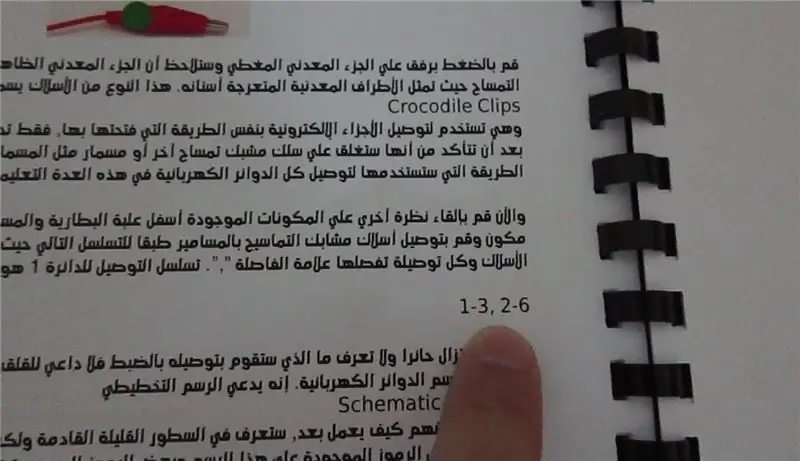
Du kan velge å skrive ut heftet eller bruke PDF -filen. Uansett kan jeg ikke gjenta dette nok. Jeg får IKKE æren for alt det vitenskapelige materialet i dette heftet. Alle artiklene som forklarer hvordan elektroner beveger seg, eller hvordan transistorer fungerer eller forskjellige Arduino -programmer ble skrevet av andre mennesker over hele Internett i forskjellige artikler som jeg har samlet og det er det! Jeg HAR gitt dem alle æren i noen av artiklene og helt på slutten av heftet, og jeg skrev nettopp de første sidene og den siste siden i tillegg til noen kommentarer om temaene til hverandre i en eller annen læringsrekkefølge og fortalte lærer hvordan du kobler krokodilletrådene til en krets som angår et bestemt emne i heftet. Heftet er tilgjengelig på både engelsk og arabisk. Du kan laste dem ned fra følgende lenker og gjerne oversette det til andre språk.
drive.google.com/file/d/1TbqTxQfpgwg2C619w…
drive.google.com/file/d/1N1tOYIM0eTQ_Qgcf3…
Anbefalt:
Zombie Detecting Smart Security Owl (Deep Learning): 10 trinn (med bilder)

Zombie Detecting Smart Security Owl (Deep Learning): Hei alle sammen, velkommen til T3chFlicks! I denne Halloween -opplæringen viser vi deg hvordan vi setter en superhyggelig vri på en dagligdagsk klassiker: sikkerhetskameraet. Hvordan?! Vi har laget en nattsynugle som bruker bildebehandling for å spore mennesker
Mini Travel Electronics Kit: 3 trinn

Mini Travel Electronics Kit: Velkommen til min første instruerbare! Jeg er ikke sikker på hvordan dette vil gå, så hvis du har tilbakemeldinger eller forslag, vennligst la det stå i kommentarene nedenfor. Jeg har alltid ønsket å kunne bygge grunnleggende kretser på regnværsdager på ferie, eller bare ha en enkel porta
Traffic Light Learning Game: 5 trinn

Traffic Light Learning Game: I denne opplæringen lærer du hvordan du lager et Arduino -trafikklyslæringsspill. Gjennom å spille kan barna sjekke om de har riktig kunnskap om trafikklys. Spillet er delt inn i to seksjoner, hvis spilleren følger
Del 1 ARM Assembly TI RSLK Robotics Learning Curriculum Lab 7 STM32 Nucleo: 16 trinn

Del 1 ARM Assembly TI RSLK Robotics Learning Curriculum Lab 7 STM32 Nucleo: Fokuset for denne Instructable er STM32 Nucleo mikrokontroller. Motivasjonen for dette for å kunne lage et monteringsprosjekt fra bare bein. Dette vil hjelpe oss med å dykke dypere og forstå MSP432 Launchpad-prosjektet (TI-RSLK) som har
Sensorland Adventure: Learning Videospill: 8 trinn
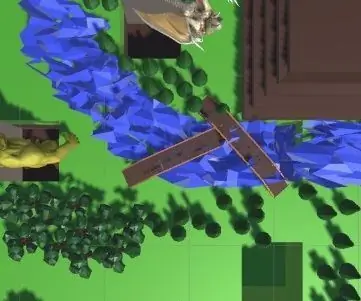
Sensorland Adventure: Learning Videospill: La realidad aumentada es superponer objetos virtuales and el mondo real con ayuda de un dispositivo “ Smart ” ya sea un celular una Tablet entre otros. Es una herramienta muy ú til para que las personas aprendan ya que no se sienten e
